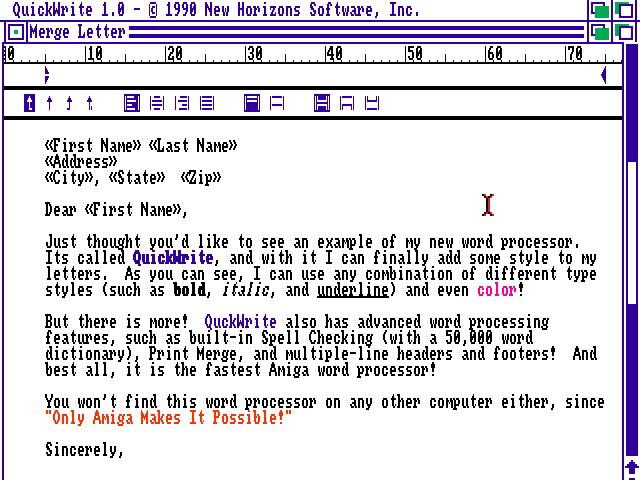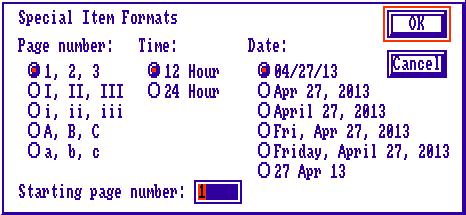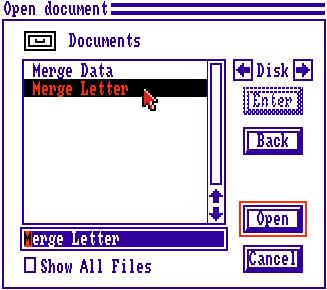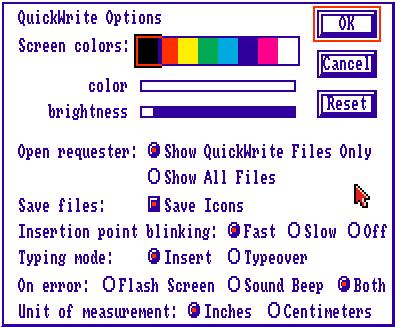Suivez-nous sur X

|
|
|
0,
A,
B,
C,
D,
E,
F,
G,
H,
I,
J,
K,
L,
M,
N,
O,
P,
Q,
R,
S,
T,
U,
V,
W,
X,
Y,
Z,
ALL
|
|
0,
A,
B,
C,
D,
E,
F,
G,
H,
I,
J,
K,
L,
M,
N,
O,
P,
Q,
R,
S,
T,
U,
V,
W,
X,
Y,
Z
|
|
0,
A,
B,
C,
D,
E,
F,
G,
H,
I,
J,
K,
L,
M,
N,
O,
P,
Q,
R,
S,
T,
U,
V,
W,
X,
Y,
Z
|
|
A propos d'Obligement

|
|
David Brunet

|
|
|
|
Test de QuickWrite
(Article écrit par Bruce Lepper et extrait d'Amiga News - mars 1991)
|
|
Le fils de ProWrite
Transcript de Gold Disk aurait dû faire mon affaire, mais tout est compromis par
l'ascenseur (pour monter et descendre dans le texte) qui va de droite à gauche au
fond de l'écran au lieu d'aller de haut en bas sur le côté droit
comme tous les autres !
(à propos, Addison Wesley vient de publier un livre
sur les "normes" de l'Amiga, et nous espérons que les logiciels de l'avenir
vont tous suivre. Nous saurons que si nous appuyons simultanément sur "Amiga-droite"
et "S" une sauvegarde du travail en cours aura lieu. Chaque fois que je fais "Amiga-S"
dans QED, par exemple, je remercie profondément Darren M. Greenwald qui, avec une
sagesse époustouflante et bien à lui, a décidé que "Amiga-S" veut dire "Search"
et se dresse donc devant moi une boîte de demande qui a au moins
l'avantage de me réveiller de mon petit train-train bien à moi. Selon Darren,
on sauvegarde son texte en appuyant sur "Amiga-W" (pour "Write")).
Les plus et les moins
Merci au programmeur James Bayless pour la fonction dans QuickWrite qui transforme majuscules
en minuscules et vice-versa et qui possède une option pour laisser les premier caractères
des mots en majuscules. Enfin, je vais pouvoir gouverner sans trop de mal les majuscules
rampantes d'un Yéti qui s'est laissé trop impressionner par son maître d'école et croît
qu'un nom (mais pas un prénom) s'écrit toujours en majuscules. Cette fonction est également
efficace pour les caractères accentués ÉÇÛÈÏ, éçûèï.
Merci aussi pour la petite boîte-requête qui demande à chaque chargement d'un texte
non-ProWrite/QuickWrite si je veux les retours-chariot à la fin de chaque ligne ou
seulement à la fin des paragraphes.
Merci pour l'option de sauvegarder en format Professional Page. Il est dommage que ceci n'inclut pas
la taille des caractères, mais c'est en fait le plus grand changement par rapport à ProWrite :
vous n'avez aucun contrôle ni sur la taille des caractères, ni sur la police, qui est résolument
Topaz 8. Seule la couleur du texte est modifiable.
Sur un écran haute résolution, la Topaz 8 est vraiment trop petite. L'utilisateur de QuickWrite
aura donc besoin d'un grand moniteur, ou de très bons yeux, ou bien de travailler en basse
résolution. Et quand il imprime en PostScript en utilisant l'utilitaire ProScript de New Horizons,
il n'aura pas la possibilité de sortir son texte en Times, mais toujours en... Topaz 8.
Sous AmigaOS 2.0, on peut changer la police de caractères du système, et ce problème sera peut-être
résolu, mais nous sommes pas encore tous prêts à installer AmigaOS 2.0.
Un autre grand "manque" par rapport à ProWrite est l'impossibilité de gérer des dessins.
C'est du texte, et c'est tout ! Cela ne me gêne point, mais d'autres diront qu'un traitement
de texte Amiga sans les dessins n'est pas un traitement de texte digne du nom. Je répondrai que
c'est une très bonne idée d'échanger les graphismes contre une rapidité et maniabilité accrues,
et que les programmes de mise en page sont là pour l'insertion éventuelle de graphismes.
La boîte de requête "moderne"
Nous n'avons pas encore testé ProWrite 3.1, mais il est clair que QuickWrite emprunte bon
nombre des nouveautés de son grand frère. La famille de New Horizons est devenue vraiment
moderne avec son nouveau sélectionneur de fichiers "intelligent". C'est un bien grand mot
pour dire que cette opération n'est plus de l'inanité raffinée des versions précédentes,
dans lesquelles il fallait cliquer de nombreuses fois sur des gadgets et
attendre d'interminables moments avant de pouvoir charger un fichier. En appuyant sur la
touche "Alt" en même temps qu'en cliquant sur le gadget "Back" vous avez même une liste des
disques et des assignations logiques.
Ce sélectionneur réussit mon fameux test "Ed:Test" ; si vous êtes dans votre tiroir au nom logique
de "Arts:" (ses véritables nom et adresse sont "dh0:Anews/Articles/-Articles33") et que
vous cliquez sur "Back", vous vous retrouvez dans "Articles" et non pas dans "dh0:").
Et vous n'êtes plus obligé de passer partout avec la souris : vous pouvez taper l'adresse
de votre fichier dans la ligne de commande et vous y êtes tout de suite...
Un détail : la fonction de recherche part depuis la position du curseur, et quand il arrive à
la fin du texte, il vous demande si vous voulez continuer la recherche depuis le début du texte
jusqu'à ce même curseur. Je ne suis peut-être pas typique, mais quand je fais des recherches sur
les mots j'oublie toujours de positionner le curseur en tète de l'article. Donc, c'est là
encore un détail que j'apprécie beaucoup.
Macros avec ARexx
On peut faire des macros en utilisant ARexx. C'est la première fois que je m'aventure dans
ce monde inconnu, et je suis impressionné par la simplicité et l'efficacité de cela, au moins
sous QuickWrite. Ma seule macro est simple :
|
/* Bold-Italic */ StyleBold StyleItalic
|
Elle est sauvegardée sous le nom "Macro_10" et lu automatiquement par QuickWrite au démarrage.
Avec elle, je peux transformer en gras et italique un bloc de texte sélectionné, en appuyant
sur "Shift-F10". Quel dommage qu'il ne soit pas possible de programmer directement F10 sans
avoir à appuyer sur "Shift". Une touche de fonction qui nécessite deux doigts
n'est pas, d'après moi, une touche de fonction mais un exercice de gymnastique
(regardez un peu la distance qui sépare "Shift" et les touches de fonctions.
Mais oui, pour ceux qui ont les mains normales il faut deux mains pour y arriver).
Évidemment, pour faire marcher ces macros, il faut posséder ARexx lui-même et lancer Rexxmast
auparavant. Mais si tout va bien, nous aurons tous ce langage avec notre Workbench 2.0,
si jamais Commodore découvre comment adapter nos machines.
Workbench 2.0
Le système 2.0 arrive, même pour nous qui n'avons pas d'Amiga 3000, en forme de petits détails
dans les logiciels. Dans QuickWrite, on retrouve les flèches de mouvement dans le texte,
jumelées en bas à droite. A gauche, deux autres flèches permettent de changer rapidement de page.
Selon le manuel, quand vous démarrez QuickWrite sous AmigaOS 2.0 (sur Amiga 3000), il crée une
"Application Icon" sur l'écran Workbench. Si vous cliquez sur cette icône l'écran de QuickWrite
sera placé devant. Si vous tirez d'autres icônes sur cette icône, QuickWrite chargera automatiquement
ces fichiers.
QuickWrite ajoute un "AppMenu Item" nommé "QuickWrite" au menu "Tools" du Workbench. Si vous le
choisissez, l'écran QuickWrite sera également placé devant les autres écrans.
Sous AmigaOS 2.0, QuickWrite déclare son écran "public". D'autres logiciels qui sont capables d'ouvrir
leurs fenêtres sur les écrans "publics" peuvent faire ceci sur l'écran de QuickWrite. Par exemple,
si vous lancez QuickWrite une deuxième fois, il ouvrira ses fenêtres sur l'écran du premier QuickWrite.
Vous pouvez profiter de ce mécanisme pour, par exemple, imprimer avec le premier QuickWrite et
éditer un texte avec le deuxième. Ceci économisera un écran, et vous ne serez pas embêté par les
écrans à message d'erreur, etc. qui viennent s'imposer de temps en temps quand on fait du multitâche
avec multiples programmes sur de multiples écrans.
Presque tous les réglages dans QuickWrite sont enregistrés dans un fichier de préférences, et différents
utilisateurs peuvent créer chacun des icônes pour lancer Quickwrite préconfiguré à leurs besoins,
ou bien à la tâche en cours. Parmi les autres fonctions disponibles sont le publipostage, la
numérotation des pages et le dictionnaire.
Dictionnaire
QuickWrite utilise le dictionnaire français de ProWrite (130 000 mots) pour contrôler,
à votre demande, l'orthographe d'un texte. Ce dictionnaire semble moins rapide que celui
d'Excellence!, et comme tous les correcteurs d'orthographe que j'ai essayés, il comporte
des failles.
Par exemple, il connaît parfaitement le mot "efficace". Si vous ajoutez un accent, il s'arrête
comme il faut sur le mot et le signale comme erroné. Si vous demandez qu'il vous trouve le
mot correctement épelé, il répond qu'il ne connaît aucun mot qui ressemble à "efficace".
Quel menteur ! Apparemment, il n'arrive pas à voir la ressemblance entre "e" et "é",
ce qui est très gênant pour un correcteur d'orthographe français.
Le même problème se pose pour tous les caractères accentués. Bonne nouvelle, son fichier de mots
ajoutés par l'utilisateur est en ASCII et modifiable.
Impression problématique
Après avoir fait quelques tests de sorties sur HP Laserjet et Commodore MPS 1270
(compatible Epson) il m'a été impossible de produire une sortie correcte. Sur HP,
les premières lignes sont surimposées les unes sur les autres et les suivantes sont
bizarres, manquant de certains espaces (c'est-à-dire, à certains endroits, mettant
les mots à la queue leu leu), omettant l'attribut gras mais reconnaissant l'attribut
italique, etc.
Sur MPS 1270, on retrouve les mêmes problèmes, associés avec d'autres de longueur de page...
Cela doit marcher correctement aux États-Unis, mais alors en France c'est comme si
le programmeur était un vrai débutant. Ou bien c'est le testeur, mais j'ai essayé plusieurs
ajustements sans réussir à avoir une sortie correcte. Donc, en attendant la preuve du
contraire, ce programme est à utiliser pour la manipulation des mots à l'écran mais pas
pour l'impression. C'est bien dommage.
En conclusion
Je suis déçu par les caractères trop petits sur mon écran entrelacé et surtout
par les problèmes d'impression. Tout le reste est excellent.
Nom : QuickWrite.
Éditeur : New Horizons.
Genre : traitement de texte.
Date : 1990.
Configuration minimale : Amiga OCS, 68000, 512 ko de mémoire.
Licence : commercial.
Prix : 75 $.
|
|